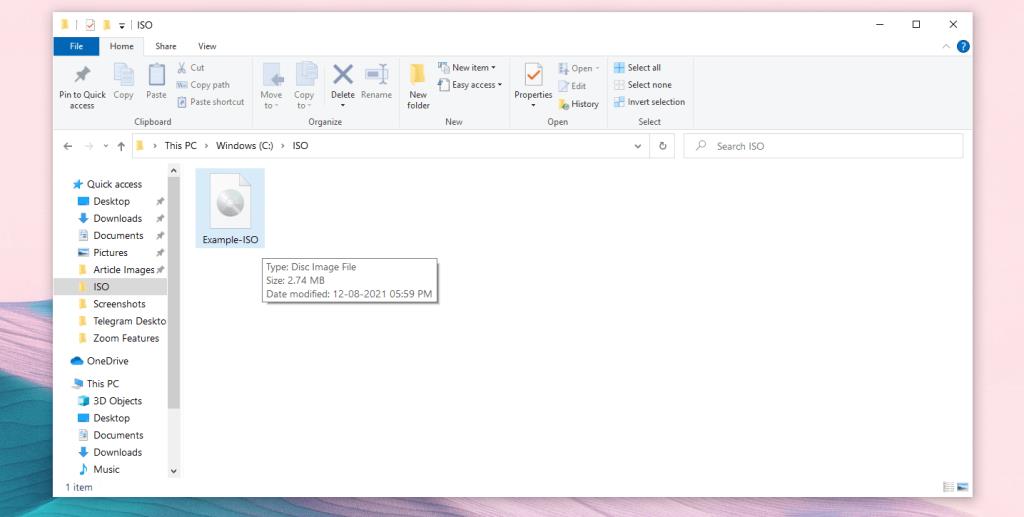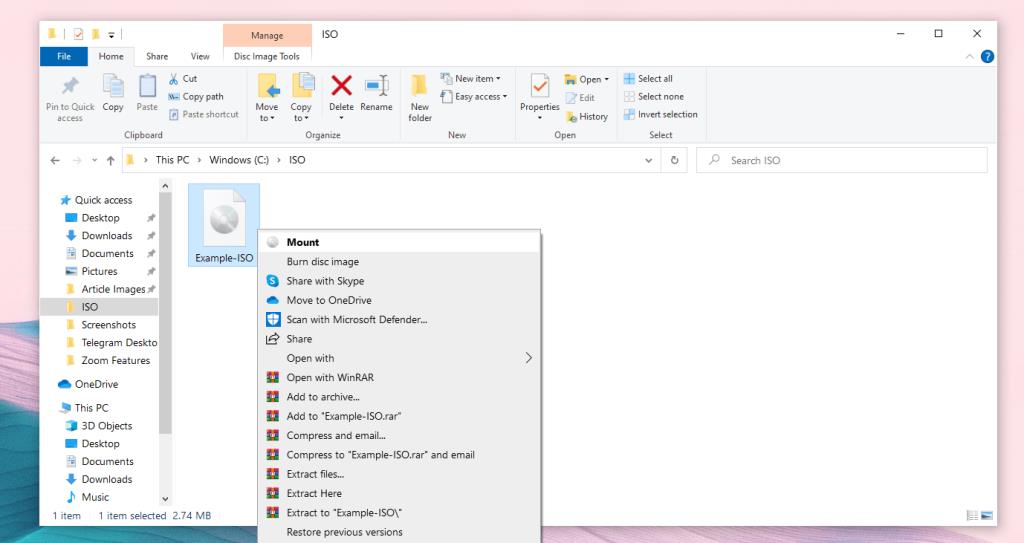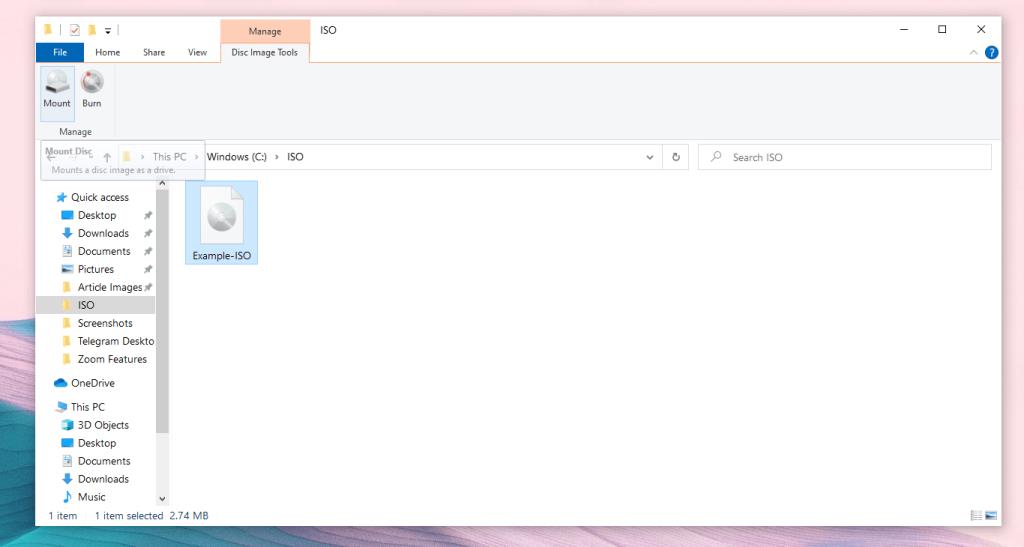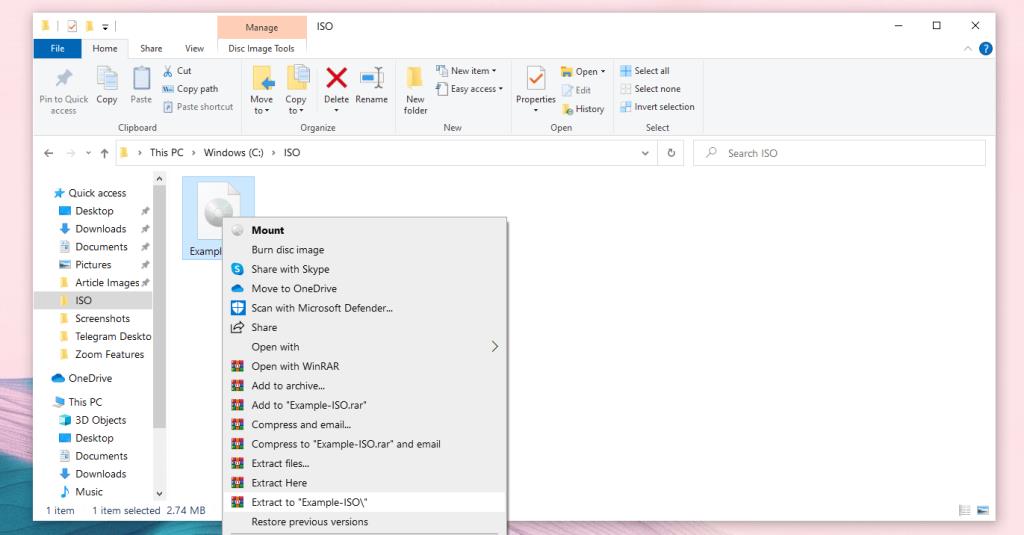Dacă doriți datele de pe un disc (cum ar fi un disc de instalare Windows), dar nu doriți să achiziționați un CD fizic, puteți utiliza fișierul ISO. Un fișier ISO este un „plan” al unui disc, adică conține toate datele pe care le-ați găsi dacă ați cumpăra CD-ul fizic. Producătorii folosesc fișiere ISO pentru a distribui drivere, software sau sisteme de operare utilizatorilor finali.
În timp ce puteți formata un ISO pe un CD, Microsoft Windows 10 vine cu un instrument încorporat care vă permite să montați fișiere ISO în sistemul de operare însuși. Aceasta înseamnă că nu trebuie să achiziționați un disc dacă doriți să rulați ISO. În acest articol, vom demonstra cum să montați imagini ISO folosind comenzile PowerShell, alături de unele instrumente terțe pe Windows.
1. Cum să utilizați File Explorer pentru a monta imagini ISO
Dacă utilizați Windows 10 sau 11, nu aveți nevoie de software terță parte pentru a monta imagini ISO. Puteți face tot ce aveți nevoie în File Explorer, fără instrumente sau descărcări suplimentare. Iată cum:
- Deschideți File Explorer și navigați la folderul în care se află imaginea dvs. ISO.
- Faceți dublu clic pe fișierul ISO pentru a-l monta.
- Odată montat, îl veți vedea ca o unitate nouă sub Acest PC pe Windows. Windows tratează acum fișierul ISO ca și cum ar fi un CD, așa că utilizați-l ca pe un disc normal.
- La fel ca pe un CD, puteți face clic dreapta pe unitate și selecta Eject pentru a demonta fișierul ISO după ce ați terminat. După ejectarea fișierului, nu veți vedea imaginea în unitate până când nu o montați înapoi.
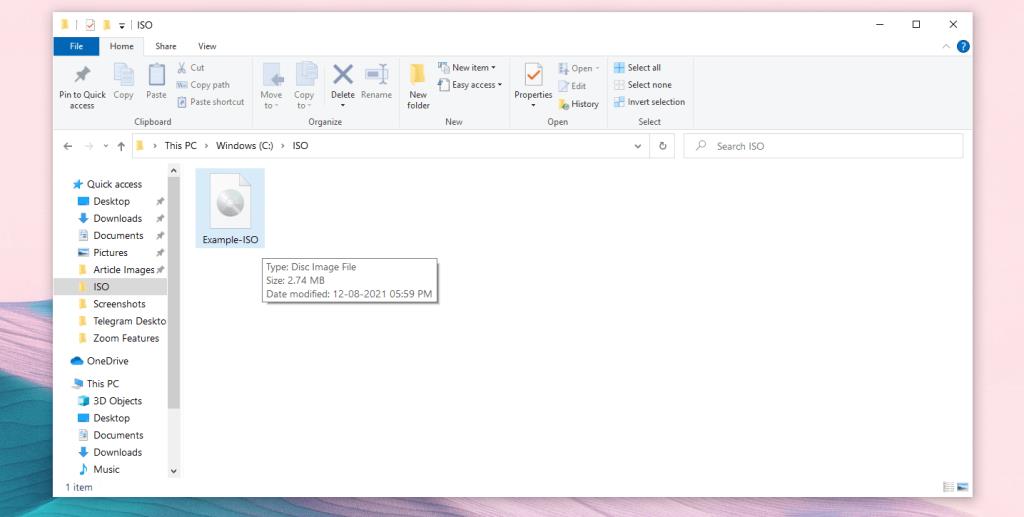
Alternativ, puteți utiliza și această metodă pentru a monta imagini ISO în File Explorer. Pentru a face acest lucru, urmați acești pași:
- Deschideți File Explorer și navigați la folderul în care se află imaginea dvs. ISO.
- Faceți clic dreapta pe fișier și selectați opțiunea Montare din meniul contextual.
- Odată montat, îl veți vedea ca o unitate nouă sub Acest PC pe Windows.
- Puteți face clic dreapta pe unitate și selecta Eject pentru a demonta fișierul ISO.
- Odată terminat, nu veți vedea imaginea în unitate până nu o montați înapoi.
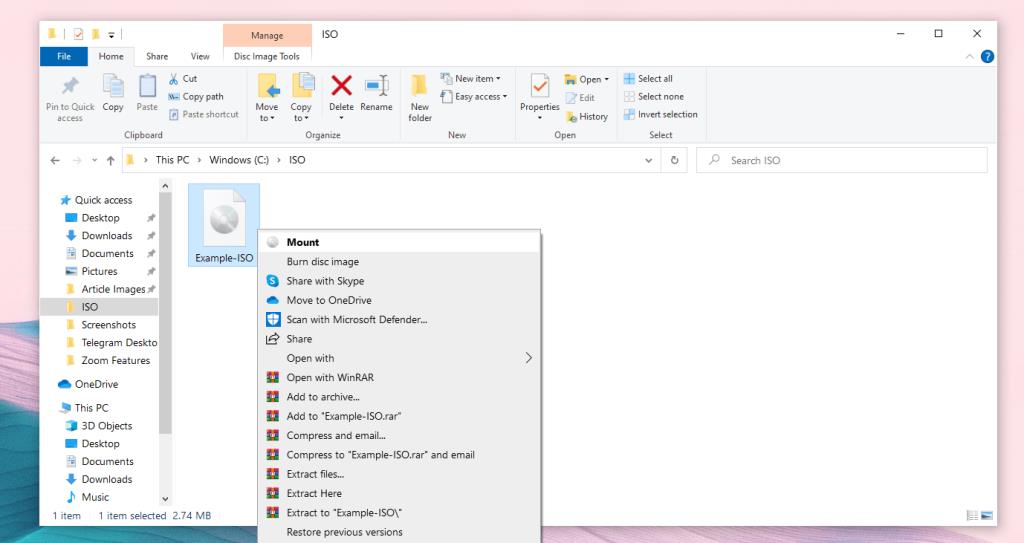
Înrudit: Cum să creați o imagine ISO a sistemului dvs. Windows
De asemenea, puteți utiliza meniul panglică pentru a efectua aceeași sarcină. Pentru a monta un fișier ISO în File Explorer utilizând meniul panglică, urmați acești pași:
- Deschideți File Explorer și navigați la folderul în care se află imaginea dvs. ISO.
- Faceți clic pe fișierul ISO pentru al selecta.
- Selectați opțiunea Gestionare din meniul panglică al Exploratorului de fișiere.
- Faceți clic pe opțiunea Mount sub aceasta.
- Odată montat, îl veți vedea ca o unitate nouă sub Acest PC pe Windows.
- Puteți face clic dreapta pe unitate și selecta Eject pentru a demonta fișierul ISO. Odată finalizat, nu veți vedea imaginea în unitate până când nu o montați înapoi.
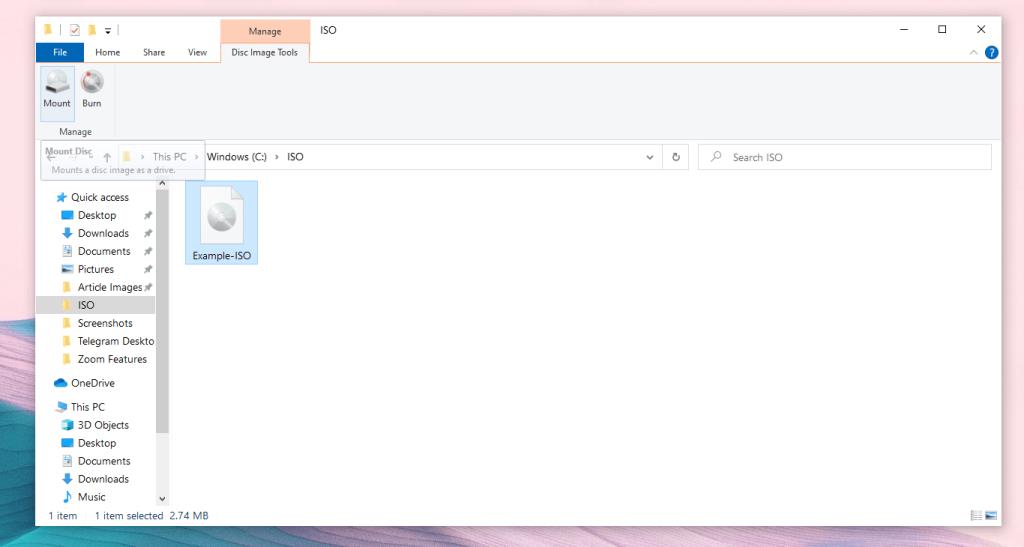
2. Cum să utilizați software de la terți pentru a monta fișiere imagine pe disc ISO
Dacă rulați Windows 7 sau versiuni anterioare, Windows Disk Image Burner nu vă este disponibil. Cu toate acestea, puteți utiliza în continuare software terță parte pentru a monta fișiere ISO pe Windows 7 sau o versiune anterioară. Câteva instrumente populare de montare ISO pe care le puteți utiliza sunt:
Pentru acest ghid, vom folosi WinRAR pentru a demonstra cum se montează imagini ISO.
Pentru a extrage fișiere ISO folosind WinRAR, urmați pașii de mai jos:
- Descărcați și instalați WinRAR pe computer.
- Navigați la locația fișierului ISO în File Explorer .
- Faceți clic dreapta pe fișierul ISO și selectați Extract în „[FILENAME]” .
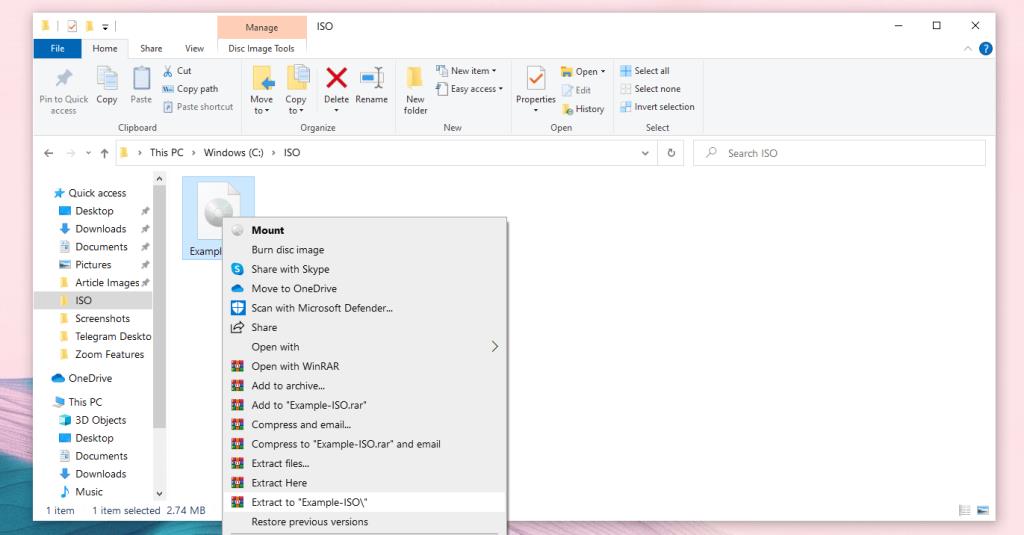
Aceasta va extrage conținutul imaginii ISO în folderul de fișiere ISO. Imaginea discului nu va fi montată, dar puteți extrage conținutul imaginii disc în orice locație doriți, fără a o monta.
Înrudit: Cele mai bune instrumente pentru a deschide fișiere RAR
Montați fișiere ISO pe Windows fără efort
Montarea fișierelor ISO pe Windows 10 sau mai sus este relativ ușoară în comparație cu versiunile anterioare. Acest lucru se datorează faptului că Windows 10 vine cu un instrument nativ în File Explorer.
Puteți alege oricare dintre metodele menționate mai sus pentru a monta imagini ISO dacă rulați Windows 10. Deși procesele sunt diferite, vor ajunge la fel.